Apache+Php+Mysql+PhpMyAdmin+MysqlGui配置.docx
《Apache+Php+Mysql+PhpMyAdmin+MysqlGui配置.docx》由会员分享,可在线阅读,更多相关《Apache+Php+Mysql+PhpMyAdmin+MysqlGui配置.docx(12页珍藏版)》请在冰豆网上搜索。
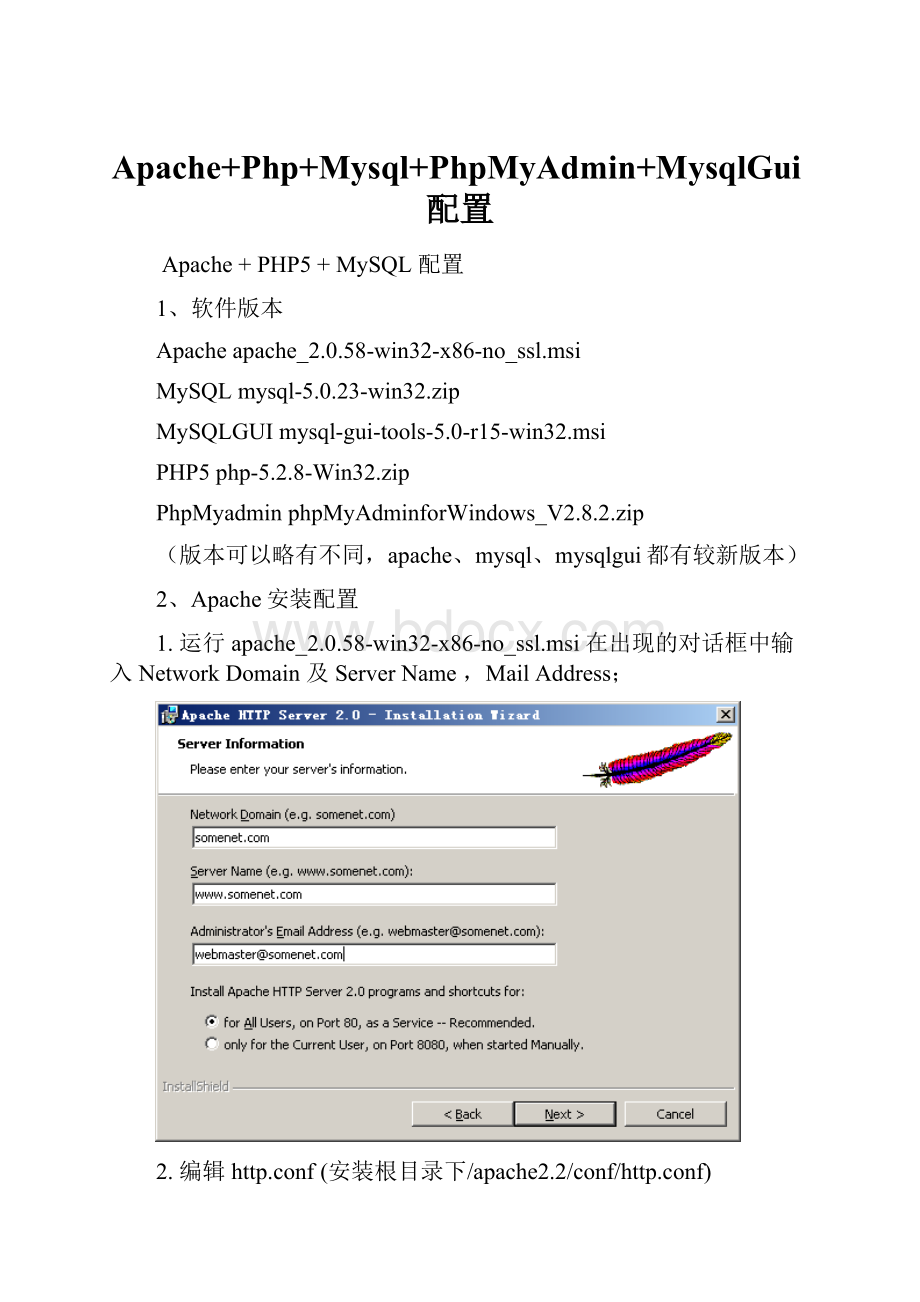
Apache+Php+Mysql+PhpMyAdmin+MysqlGui配置
Apache+PHP5+MySQL配置
1、软件版本
Apacheapache_2.0.58-win32-x86-no_ssl.msi
MySQLmysql-5.0.23-win32.zip
MySQLGUImysql-gui-tools-5.0-r15-win32.msi
PHP5php-5.2.8-Win32.zip
PhpMyadminphpMyAdminforWindows_V2.8.2.zip
(版本可以略有不同,apache、mysql、mysqlgui都有较新版本)
2、Apache安装配置
1.运行apache_2.0.58-win32-x86-no_ssl.msi在出现的对话框中输入NetworkDomain及ServerName,MailAddress;
2.编辑http.conf(安装根目录下/apache2.2/conf/http.conf)
1)查找DocumentRoot配置站点的主目录
#
#DocumentRoot:
Thedirectoryoutofwhichyouwillserveyour
#documents.Bydefault,allrequestsaretakenfromthisdirectory,but
#symboliclinksandaliasesmaybeusedtopointtootherlocations.
#
DocumentRoot"d:
/ProgramFiles/ApacheGroup/Apache2/htdocs"
2)查找Directory修改Directory变量,设置主目录的访问权限
#
#ThisshouldbechangedtowhateveryousetDocumentRootto.
#
\ApacheRoot">
3)置监听的端口。
查找Listen变量,设置要访问的端口
#
#Listen:
AllowsyoutobindApachetospecificIPaddressesand/or
#ports,insteadofthedefault.Seealsothe
#directive.
#
#ChangethistoListenonspecificIPaddressesasshownbelowto
#preventApachefromglommingontoallboundIPaddresses(0.0.0.0)
#
#Listen12.34.56.78:
80
Listen808
(前三项可以不更改)
4)查找DirectoryIndex变量,将后面加上index.php
5)重启apache服务器,浏览器输入http:
\\localhost:
808或者http:
\\127.0.0.1如果出现如下窗口就说明成功:
三、MySQL安装及配置
1)运行mysql-5.0.23-win32.exe与普通的Windows应用程序安装类似。
选择安装类型为完全安装。
2)装完成后会自动进入实例配置向导“MySQLServerInstanceConfigurationWizard”。
以后也可以从开始菜单手动修改配置。
3)选择详细设置
4)选择DeveloperMachine
5)选择MultifunctionalDatabase
6)选择数据库的位置
7)选择DecisionSupport(DSS)/OLAP
8)选择默认的
9)选择数据库的字符集。
这里选择UTF8字符集合。
10)需要勾选上“IncludeBinDirectoryinWindowsPATH”,把\bin目录增加至PATH目录中。
选中“InstallasWindowsServices”表示安装作为系统服务。
11)设置root用户的Password。
切记这个Password一定要记住,将来有许多时候需要用到它的
12)点击Execute继续。
4、PHP的安装与配置
1)将php-5.2.8-Win32.zip解压,修改解压后的目录名为php(只是为了方便)。
因为选择的是Apache服务器,因此也就选择了手动安装PHP(MallualIllstanatioll);而且这种方式也能够让我们更好的理解PHP的运行机制。
2)产生php.ini文件及部署需要的dll文件。
找到php目录里的php.ini-recommended文件,重命名为php.ini并复制到windows系统目录下(c:
\windows,win2k系统目录为winnt)。
3)添加环境变量,将C:
/php和C:
/php/ext添加到系统变量Path中。
4)Apache模块化安装PHP:
在httpd.conf的最后直接添加(根据实际的目录和版本也可参见php文档)
#
LoadModulephp5_module"c:
/php/php5apache2_2.dll"
AddHandlerapplication/x-httpd-php.php
#configurethepathtophp.ini
PHPIniDir"C:
/php"
5)验证Apache整合PHP:
用文本编辑器编写phpinfo.php,输入
php
phpinfo();
?
>
把phpinfo.php放至Apache文档根目录下,如没有修改的话就是Apache安装目录下的htdocs子目录。
开启一个浏览器,在地址栏中输入(如果在配置httpd.conf的时候没有更改端口号,网址中就不需要写端口号)http:
//localhost:
808/phpinfo.php或者http:
//127.0.0.1/phpinfo.php如看到下图,则表示PHP配置成功,显示的内容是PHP的配置信息。
5、配置PHP关联MySQL
1)打开c:
\php\php.ini文件。
2)找到;extension=php_mysql.dll,extension=php_mysqli.dll,把开头的注释';'去掉。
3)找到;extension=php_gd2.dll,把开头的注释';'去掉,以便支持GD库。
4)找到;extension=php_mbstring.dll,把开头的注释';'去掉,以支持宽字符集。
5)查找extension_dir,修改扩展目录为extension_dir=c:
\php\ext,我的php安装目录是c:
\php,你需要改成你的安装目录。
6)把libmysql.dll拷贝到c:
\windows\system32下,否则在启动Apache时会出现图示警告,这是一种常见错误:
7)重新启动Apache即可
8)测试:
在网站根目录下建立一个testMySQL.php,内容写:
php
$link=mysql_connect('localhost','root','123456');
//123456是root用户的密码,你需要根据你的配置情况修改
if(!
$link)echo"
fail";
elseecho"
success";mysql_close();
?
>
9)在合适的浏览器地址栏输入:
http:
//127.0.0.1/testMySQL.php,如出现下图表示成功连接。
6、安装配置phpMyAdmin
1)将下载的phpMyAdminforWindows_V2.8.2.zip解压缩到Apache文档根目录下(如没有修改的话就是Apache安装目录下的htdocs子目录),为方便起见我们把phpMyAdminforWindows_V2.8.2目录名改为phpMyAdmin,现在就可以通过浏览器来访问它了,在浏览器地址栏http:
//localhost:
808/phpmyadmin/如果安装MySQL时你给默认用户root设置了密码(为安全性考虑,必须设置),这时就会有如下图所示的错误发生:
#1045-Accessdeniedforuser'root'@'localhost'(usingpassword:
NO)
这时你只需要修改或者添加“Apache安装目录\htdocs\phpMyAdmin\config.inc.php”文件,给root用户加上你配置的密码就可以解决了。
php
$i=0;
$i++;
$cfg['Servers'][$i]['user']='root';$cfg['Servers'][$i]['password']='online';
//usehereyourpassword
?
>
7、安装mysql-gui-tools.msi
1)运行MySQLGUImysql-gui-tools-5.0-r15-win32.msi;
2)选着全部安装,选好相应的目录然后一直NEXT就可以了。